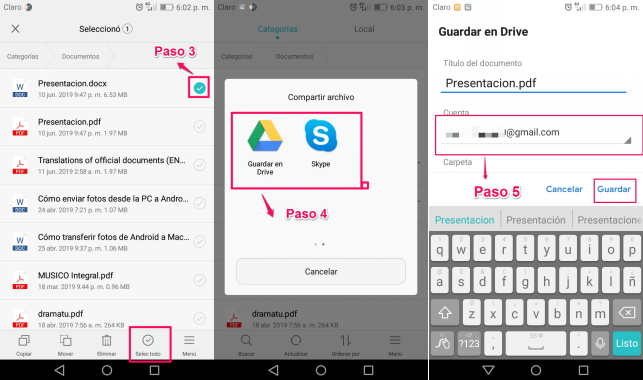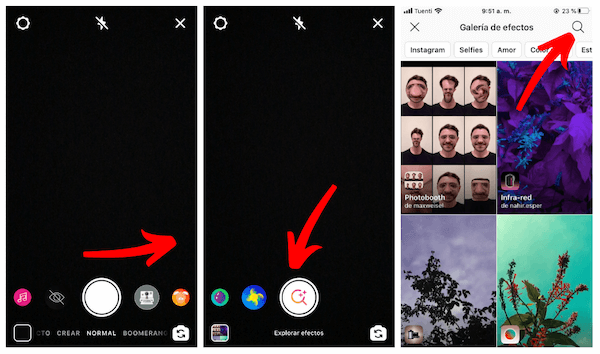¿Cómo Tomar Fotos Profesionales con un Celular Samsung y Eliminar Objetos no Deseados?
En la era digital en la que vivimos, la fotografía es una parte integral de nuestra vida cotidiana. Gracias a los avances en la tecnología de los teléfonos móviles, ahora podemos tomar fotos de alta calidad con nuestros dispositivos Samsung.
Sin embargo, incluso con la mejor tecnología de cámara, a veces podemos terminar con objetos no deseados en nuestras fotos. Afortunadamente, hay varias formas de eliminar estos objetos no deseados y mejorar la calidad de nuestras fotos.
En este artículo, aprenderás algunos consejos y trucos para tomar fotos profesionales con tu celular Samsung y cómo eliminar objetos no deseados en tus fotos.
Contenido
Tomar Fotos Profesionales con un Celular Samsung y Eliminar Objetos no Deseados
Cómo tomar fotos profesionales:
Para tomar fotos profesionales con un celular Samsung, es importante seguir los siguientes pasos:
1. Establecer la exposición:
La exposición controla la cantidad de luz que entra en la cámara, lo que afecta la claridad y el brillo de la foto. Ajustar la exposición ayudará a capturar los detalles más importantes de la imagen. Para establecer la exposición en un celular Samsung, toca en la pantalla donde quieras enfocar y mantener presionado hasta que aparezca la opción de ajuste de exposición. Luego, ajusta la barra de exposición para obtener el resultado deseado.
2. Usar la regla de los tercios:
La regla de los tercios es una técnica de composición que divide la imagen en tercios horizontales y verticales, creando cuatro intersecciones. Al colocar el sujeto de la foto en una de las intersecciones, la imagen se ve más equilibrada y atractiva. Para activar la regla de los tercios en un celular Samsung, ve a la configuración de la cámara y activa la opción correspondiente.
3. Ajustar el enfoque:
El enfoque es crucial para obtener una foto nítida y clara. Para ajustar el enfoque en un celular Samsung, toca en la pantalla donde quieras que esté enfocado el sujeto. El celular Samsung automáticamente ajustará el enfoque.
Cómo eliminar objetos no deseados:
Eliminar objetos no deseados en una foto es sencillo con un celular Samsung. Para hacerlo, sigue los siguientes pasos:
1. Usa la función de eliminación de objetos:
La mayoría de los celulares Samsung tienen una función de eliminación de objetos. Para utilizar esta función, abre la foto que deseas editar y selecciona la opción de «Editar». Luego, selecciona la herramienta de eliminación de objetos y marca el objeto que deseas eliminar. El celular Samsung llenará automáticamente el área con el fondo.
2. Utiliza aplicaciones de edición de fotos:
Existen diversas aplicaciones de edición de fotos que te permiten eliminar objetos no deseados en una imagen. Algunas de las aplicaciones más populares para esto son Adobe Photoshop Express, Snapseed y TouchRetouch. Descarga una de estas aplicaciones en tu celular Samsung y sigue las instrucciones para eliminar objetos no deseados de tus fotos.
¿Cuál es el proceso para habilitar el borrador de objetos en dispositivos Samsung?
El proceso para habilitar el borrador de objetos en dispositivos Samsung es bastante sencillo. Primero, abre la aplicación de la cámara en tu dispositivo Samsung. Luego, busca y selecciona la opción «Borrar objetos» que aparece en la parte inferior de la pantalla de la cámara.
Una vez que hayas seleccionado la opción «Borrar objetos», podrás ver una vista previa de la imagen en tiempo real con una línea de contorno verde alrededor del objeto que deseas eliminar. Para borrar el objeto, simplemente toca el botón del obturador de la cámara.
Después de haber eliminado el objeto no deseado, la cámara Samsung tomará una foto sin el objeto y la guardará automáticamente en la galería de tu dispositivo.
Es importante tener en cuenta que la función de borrador de objetos solo está disponible en ciertos modelos de dispositivos Samsung, por lo que es posible que no esté disponible en tu dispositivo. Asegúrate de verificar si tu dispositivo es compatible con esta función antes de intentar usarla.
¿Cuál es el nombre de la app para eliminar elementos de las imágenes?
La aplicación que se puede utilizar para eliminar objetos no deseados de las imágenes tomadas con un celular Samsung es «Adobe Photoshop Express».
¿Cuál es el método para eliminar elementos en el Samsung A52?
Para eliminar elementos no deseados en el Samsung A52, hay un método muy sencillo. Lo primero que debes hacer es abrir la aplicación de la cámara y seleccionar el modo «Eliminar objeto». Luego, enfoca la imagen que deseas retocar y toma la foto.
Después de tomar la foto, aparecerá la opción «Editar» en la esquina superior derecha. Haz clic en ella y selecciona la opción «Eliminar objeto» en el menú que se despliega.
En la siguiente pantalla, verás la imagen que acabas de tomar y un cuadro rojo que rodea el objeto no deseado. Si es necesario, puedes ajustar el tamaño del cuadro para que incluya todo el objeto que deseas eliminar.
Una vez que hayas ajustado el cuadro, haz clic en el botón «Hecho» y espera unos segundos mientras tu Samsung A52 procesa la imagen y elimina el objeto.
Una vez que se haya completado el proceso, verás que el objeto no deseado ha desaparecido de la imagen. Si estás satisfecho con el resultado, guarda la imagen editada en tu galería.
Tomar fotos profesionales con un celular Samsung es posible siguiendo algunos consejos y técnicas sencillas. Es importante tener en cuenta la composición, la iluminación y la estabilidad de la cámara al momento de tomar la foto. Además, existen aplicaciones y herramientas que pueden ayudar a eliminar objetos no deseados de las fotos, como el modo de eliminación de objetos en la cámara Samsung y aplicaciones de edición de fotos. Con práctica y paciencia, cualquier persona puede mejorar sus habilidades fotográficas y lograr capturar imágenes de alta calidad con su celular.